
u盘 装纯净版系统,轻松实现系统重装与维护
时间:2024-12-17 来源:网络 人气:
U盘装纯净版系统:轻松实现系统重装与维护

随着电脑使用时间的增长,系统可能会出现各种问题,如卡顿、病毒感染等。这时,重装系统成为了解决问题的有效方法。而使用U盘装纯净版系统,不仅方便快捷,还能避免系统安装过程中可能出现的捆绑软件。本文将详细介绍如何使用U盘装纯净版系统。
准备工作:选择合适的U盘和系统镜像

在开始制作U盘启动盘之前,我们需要准备以下物品:
一个8G以上的U盘
纯净版系统镜像文件(如Windows 10、Windows 7等)
U盘启动制作工具(如老毛桃、大白菜等)
在选择U盘时,建议选择品牌U盘,以保证数据传输的稳定性和安全性。纯净版系统镜像文件可以在官方网站或第三方网站下载,确保下载的是官方原版镜像。
制作U盘启动盘:轻松实现系统安装

以下是使用老毛桃制作U盘启动盘的步骤:
下载并安装老毛桃软件。
将U盘插入电脑,打开老毛桃软件。
选择“制作U盘启动盘”功能。
在弹出的窗口中选择U盘,点击“开始制作”按钮。
等待制作完成,完成后U盘将自动弹出。
完成以上步骤后,U盘启动盘制作完成,可以用于系统安装或维护。
使用U盘启动盘安装纯净版系统

以下是使用U盘启动盘安装纯净版系统的步骤:
将U盘插入电脑,重启电脑。
在启动过程中按下F2、F10或DEL键进入BIOS设置。
将启动顺序设置为U盘启动。
保存设置并退出BIOS。
电脑将自动从U盘启动,进入纯净版系统安装界面。
按照提示进行系统安装。
完成以上步骤后,纯净版系统将安装到电脑中。
注意事项:确保系统稳定运行
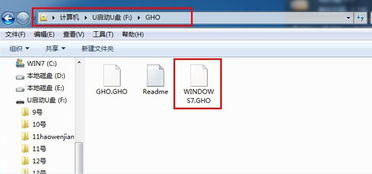
在使用U盘装纯净版系统时,需要注意以下几点:
确保U盘质量,避免在系统安装过程中出现数据丢失或损坏。
在安装过程中,请勿随意操作,以免造成系统安装失败。
安装完成后,建议对系统进行优化,以提高电脑运行速度。
通过以上步骤,您可以使用U盘轻松装纯净版系统,为电脑带来更好的使用体验。
使用U盘装纯净版系统,不仅方便快捷,还能避免系统安装过程中可能出现的捆绑软件。通过本文的介绍,相信您已经掌握了使用U盘装纯净版系统的技巧。在遇到系统问题时,不妨尝试使用U盘装纯净版系统,为电脑带来全新的体验。
相关推荐
教程资讯
教程资讯排行













